Смартфоны Nokia 9300i - инструкция пользователя по применению, эксплуатации и установке на русском языке. Мы надеемся, она поможет вам решить возникшие у вас вопросы при эксплуатации техники.
Если остались вопросы, задайте их в комментариях после инструкции.
"Загружаем инструкцию", означает, что нужно подождать пока файл загрузится и можно будет его читать онлайн. Некоторые инструкции очень большие и время их появления зависит от вашей скорости интернета.
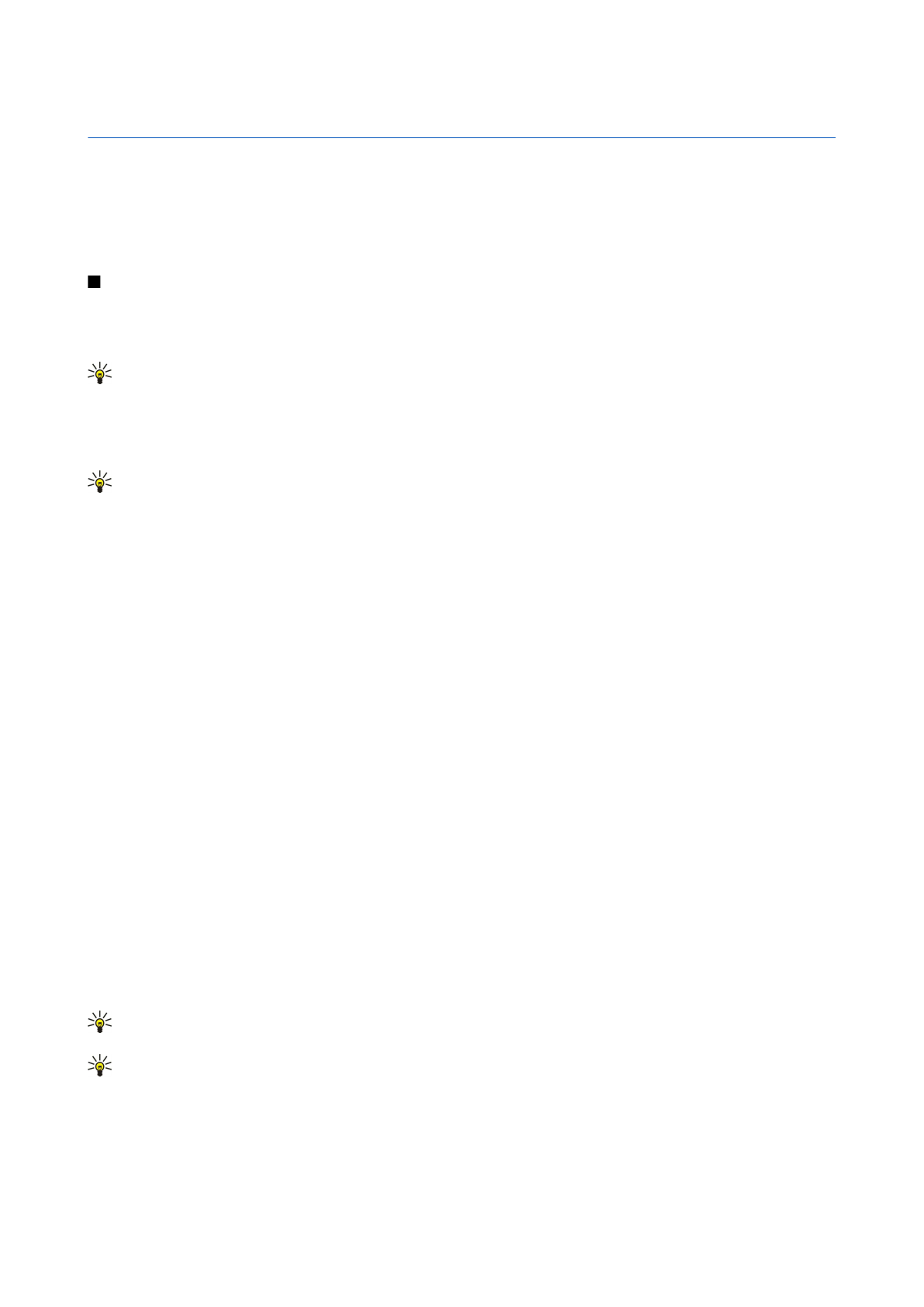
10.
Презентации
В
приложении
Презентации
можно
открывать
,
просматривать
,
изменять
и
сохранять
презентации
,
созданные
с
помощью
Micro so ft Po w e rPo in t 97
или
более
поздней
версии
этого
приложения
.
Также
можно
создавать
новые
презентации
.
Имейте
в
виду
,
что
поддерживаются
не
все
возможности
и
особенности
форматирования
исходных
файлов
.
Возможно
,
большие
файлы
не
будут
открываться
,
или
их
открытие
потребует
времени
.
Перейдите
к
разделу
Рабочий
стол
>
Офисные
>
Презентации
.
Просмотр
презентаций
Чтобы
открыть
существующую
презентацию
,
нажмите
клавишу
меню
и
выберите
Файл
>
Открыть
...
или
нажмите
"Ct rl"
+ "O".
Найдите
папку
,
в
которой
сохранен
файл
.
Можно
прокручивать
слайды
по
вертикали
и
по
горизонтали
с
помощью
джойстика
.
Совет
:
Чтобы
открыть
недавно
просмотренную
презентацию
,
нажмите
клавишу
меню
и
выберите
Файл
>
Последние
презентации
.
Для
перемещения
между
слайдами
нажимайте
Далее
и
Предыд
.
.
Для
перемещения
к
определенному
слайду
нажмите
клавишу
меню
и
выберите
Сервис
>
Перейти
к
слайду
...
.
Выберите
слайд
из
списка
и
нажмите
Переход
.
Чтобы
увеличить
или
уменьшить
масштаб
слайда
,
нажмите
клавишу
меню
и
выберите
Вид
>
Масштаб
.
Совет
:
Для
увеличения
или
уменьшения
масштаба
можно
также
использовать
клавишу
"Ch r"
и
клавиши
с
лупой
.
Для
просмотра
слайдов
в
полноэкранном
режиме
нажмите
клавишу
меню
и
выберите
Вид
>
Во
весь
экран
.
Для
отображения
команд
в
полноэкранном
режиме
нажмите
соответствующую
клавишу
команд
.
Для
переключения
между
полноэкранным
и
обычным
режимами
нажимайте
клавиши
"Ct rl" + "T".
Показ
слайдов
Специальные
эффекты
и
анимация
отображаются
как
последовательность
кадров
.
Имейте
в
виду
,
что
поддерживаются
не
все
виды
специальных
эффектов
и
анимации
.
Чтобы
начать
показ
слайдов
,
нажмите
клавишу
меню
и
выберите
Вид
>
Показ
слайдов
>
Начать
показ
.
Чтобы
задать
параметры
показа
слайдов
,
нажмите
клавишу
меню
и
выберите
Вид
>
Показ
слайдов
>
Показать
неподдерж
.
объекты
или
Показать
анимации
.
Для
перемещения
между
слайдами
нажмите
клавишу
меню
и
выберите
Отображение
>
Далее
и
Предыдущий
.
Чтобы
выбрать
первый
или
последний
слайд
,
нажмите
клавишу
меню
и
выберите
Отображение
>
Первый
слайд
или
Последний
слайд
.
Для
перемещения
к
определенному
слайду
нажмите
клавишу
меню
и
выберите
Сервис
>
Перейти
к
слайду
...
.
Выберите
слайд
из
списка
и
нажмите
Переход
.
Чтобы
завершить
показ
слайдов
,
нажмите
клавишу
меню
и
выберите
Отображение
>
Завершить
показ
.
Показ
слайдов
с
помощью
информационного
проектора
Для
показа
слайдов
можно
использовать
совместимый
информационный
проектор
или
другую
проекционную
систему
.
Слайды
могут
передаваться
на
информационный
проектор
с
помощью
соединения
Blu e t o o t h .
Чтобы
использовать
информационный
проектор
для
показа
слайдов
,
необходимо
установить
его
драйверы
.
Если
драйверы
не
установлены
,
эти
параметры
меню
не
видны
.
Для
получения
дополнительной
информации
обратитесь
к
производителю
информационного
проектора
или
к
его
представителю
.
Для
показа
слайдов
с
помощью
информационного
проектора
выберите
презентацию
,
нажмите
клавишу
меню
и
выберите
Вид
>
Показ
слайдов
>
Показать
на
внешнем
экране
.
Чтобы
начать
показ
слайдов
,
нажмите
клавишу
меню
и
выберите
Вид
>
Показ
слайдов
>
Начать
показ
.
Имейте
в
виду
,
что
анимация
и
специальные
эффекты
не
поддерживаются
.
Если
в
презентации
содержатся
заметки
,
они
видны
только
на
дисплее
коммуникатора
.
Совет
:
Если
информационный
проектор
еще
не
выбран
,
открывается
диалоговое
окно
Внешний
экран
.
Выберите
информационный
проектор
,
нажмите
Подключить
,
а
затем
Готово
.
Совет
:
Если
во
время
показа
слайдов
происходит
переключение
с
режима
показа
слайдов
на
другой
режим
,
например
на
режим
структуры
,
отображение
презентации
на
внешнем
устройстве
завершается
.
Чтобы
возобновить
показ
слайдов
на
информационном
проекторе
,
перейдите
в
режим
показа
слайдов
.
Чтобы
сменить
информационный
проектор
,
нажмите
клавишу
меню
и
выберите
Вид
>
Показ
слайдов
>
Настройки
внешнего
экрана
...
.
В
списке
диалогового
окна
Внешний
экран
выберите
устройство
и
нажмите
Подключить
,
а
затем
Готово
.
Co p yrig h t © 2005 No kia . All Rig h t s Re se rve d .
58
Содержание
- 3 Содержание
- 6 Об
- 8 Установка; MMC
- 9 GPRS; Радиоприемники
- 10 Антенна; Первое; PUK
- 11 Po p Po rt TM; Интерфейс; Blu e t o o t h
- 14 Телефон
- 17 Выполнение; Ответ
- 22 SIM
- 23 Re a lPla ye r; Управление
- 26 DTMF
- 28 Настройки; Журнал
- 30 Центр; Ce ll b ro a d ca st .; Подготовка
- 31 IMAP4; Когда; Электронная
- 33 HTML; Параметры; MIME; Получение
- 34 No kia PC Su it e .
- 35 SMTP
- 39 MMS
- 40 Факс
- 42 Ce ll b ro a d ca st
- 43 Интернет; Fla sh 6
- 45 Сочетания
- 46 Контакты
- 50 Документы; Micro so ft Wo rd; Работа
- 52 Книги
- 53 Создание
- 58 Презентации; Micro so ft Po w e rPo in t 97; Просмотр
- 61 Календарь; PC Su it e; Значки
- 67 Общие; Дата
- 69 Диспетчер
- 72 Сервисное; Подключения; Беспроводная; EAP (e xt e n sib le a u t h e n t ica t io n p ro t o co l –
- 73 Настр
- 74 Защита
- 76 Дополнительно; HP
- 82 Изображения; TIFF
- 83 Диктофон; WAV
- 84 Муз
- 87 Калькулятор
- 88 Часы; Изменение
- 90 Пер; Рез
- 92 No kia PC Su it e
- 93 Ja va
- 95 Мобильная; IP
- 98 Настройка
- 100 HTTP
- 102 HSCSD; Передача
- 103 Смена
- 105 Основные
- 112 Проверка
- 115 Условия; Кардиостимуляторы; Автомобили



























































































































